Comment se connecter à un haut-parleur Bluetooth sur XFCE, Mate et Cinnamon
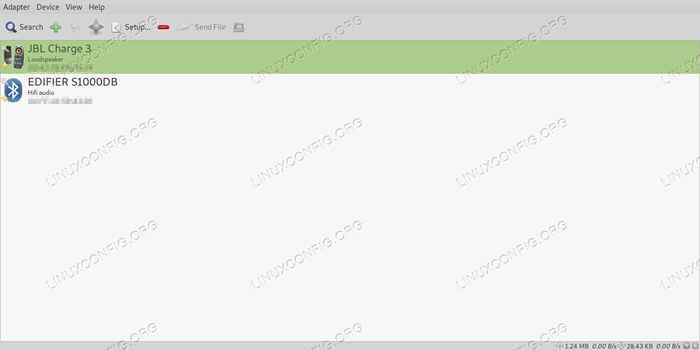
- 3077
- 560
- Emilie Colin
Gnome et Plasma ont tous deux leurs propres outils pour travailler avec Bluetooth, mais des ordinateurs de bureau comme XFCE, Mate et Cinnamon utilisent tous le même ensemble d'outils communs, faisant du travail avec des haut-parleurs Bluetooth sur ces ordinateurs de bureau super simples.
Dans ce tutoriel, vous apprendrez:
- Comment installer les outils requis
- Comment connecter un haut-parleur
- Comment apparier la sortie de l'audio commutateur
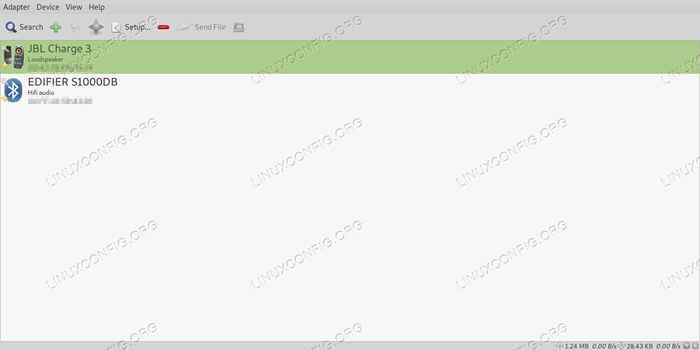 Haut-parleurs Bluetooth sur Linux.
Haut-parleurs Bluetooth sur Linux. Exigences et conventions logicielles utilisées
| Catégorie | Exigences, conventions ou version logicielle utilisée |
|---|---|
| Système | Ubuntu, Debian, Fedora, OpenSuse et Arch Linux |
| Logiciel | Bluez et Blueman |
| Autre | Accès privilégié à votre système Linux en tant que racine ou via le Sudo commande. |
| Conventions | # - Exige que les commandes Linux soient exécutées avec des privilèges racine soit directement en tant qu'utilisateur racine, soit par l'utilisation de Sudo commande$ - Exige que les commandes Linux soient exécutées en tant qu'utilisateur non privilégié régulier |
-
Installez les outils requis
Avant de pouvoir connecter votre haut-parleur, vous aurez besoin des outils de gestion Bluetooth pour configurer la connexion. Certaines distributions peuvent les avoir installées par défaut. Sinon, ils sont assez simples pour installer.
Ubuntu / Debian
$ sudo apt installer Bluez Blueman
Feutre
$ sudo dnf installer Bluez Blueman
Ouverte
$ sudo zypper installer Bluez Blueman
Arch Linux
$ Pacman -s Bluez Blueman
-
Connecter un haut-parleur
Une fois que les packages sont installés, vous pouvez ouvrir Blueman, l'outil de gestion Bluetooth. Sur certains ordinateurs de bureau, l'icône Bluetooth aurait dû apparaître dans votre plateau système. Cliquez avec le bouton droit et sélectionnez Dispositifs du menu résultant. Si ce n'est pas là, recherchez vos paramètres Bluetooth sous votre bureau Centre de contrôle.
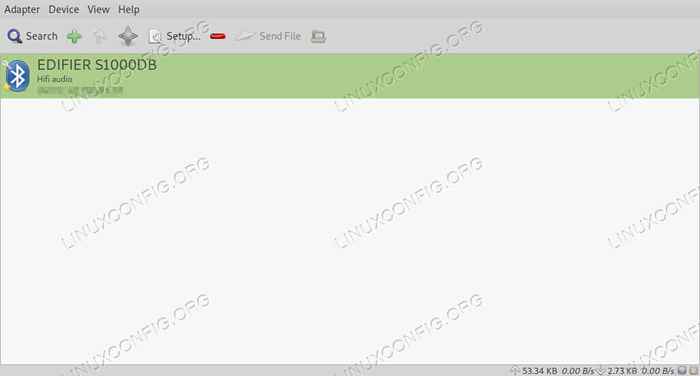 Blueman ouvre sur le compagnon.
Blueman ouvre sur le compagnon. Avec Blueman ouvert, appuyez sur le Recherche Dans le menu principal. En même temps, appuyez sur le bouton Bluetooth de votre haut-parleur.
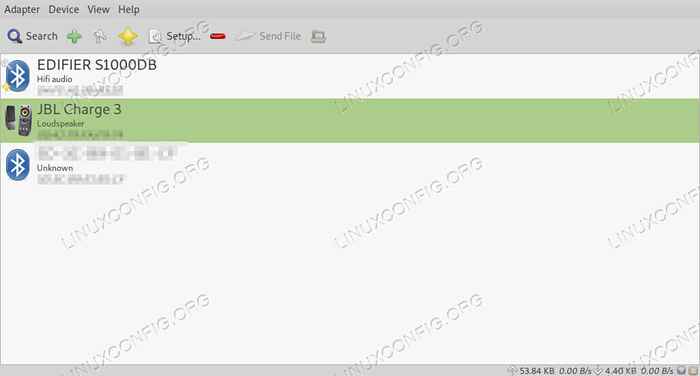 Résultats de la recherche Bluetooth.
Résultats de la recherche Bluetooth. Blueman se mettra au travail à la recherche de votre haut-parleur. Quand ils se trouvent, le haut-parleur apparaîtra dans la liste des appareils de Blueman.
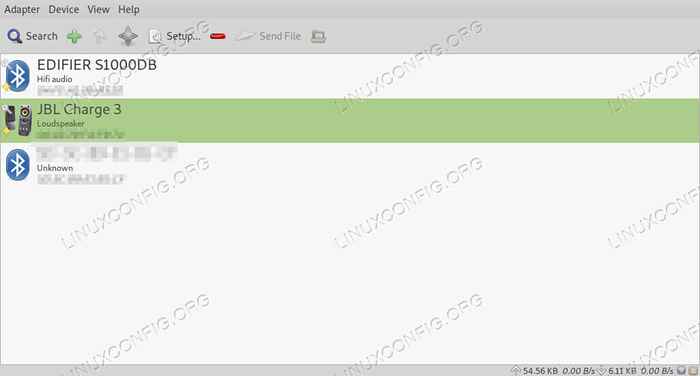 Haut-parleurs Bluetooth appariés.
Haut-parleurs Bluetooth appariés. Sélectionnez votre haut-parleur et appuyez sur Paire Dans le menu principal. L'icône ressemble généralement à une clé ou un ensemble de clés. Votre ordinateur s'associera avec le haut-parleur, le rendant utilisable. Ensuite, si vous prévoyez de continuer à utiliser le haut-parleur, appuyez sur le étoile icône pour marquer l'orateur comme confiance.
-
Commutation de sortie audio
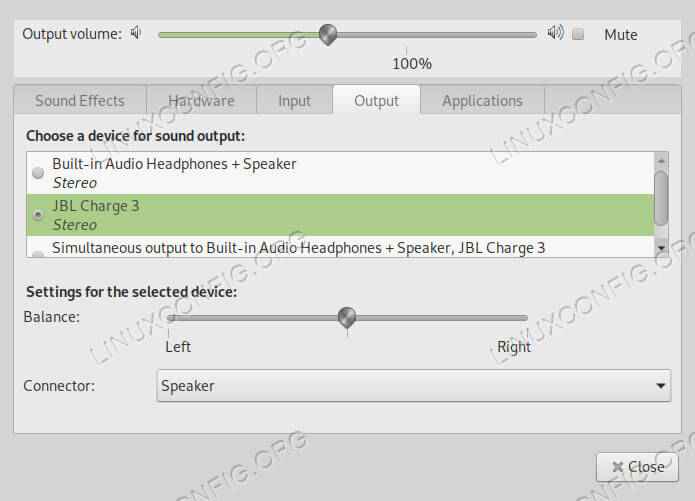 Communiquez la sortie du son vers Bluetooth.
Communiquez la sortie du son vers Bluetooth. Cliquez avec le bouton droit sur l'icône de volume dans votre plateau système et choisissez Sound Préférences, ou Préférences, Quel que soit votre environnement de bureau. Choisir la Sortir languette. Choisissez votre haut-parleur dans la liste des appareils de sortie disponibles.
Conclusion
C'est ça. Le tout semble plus compliqué qu'il ne l'est, et le problème le plus courant que vous rencontrerez est que Bluetooth est son moi non fiable habituel et ne pas vous connecter tout de suite. Votre haut-parleur doit se connecter automatiquement, en cas de gamme, et votre ordinateur doit changer la sortie, mais si ce n'est pas le cas, vous aurez besoin de gérer cela manuellement.
Tutoriels Linux connexes:
- Choses à installer sur Ubuntu 20.04
- Une introduction à l'automatisation Linux, des outils et des techniques
- Installation de cannelle de Manjaro Linux
- Choses à faire après l'installation d'Ubuntu 20.04 Focal Fossa Linux
- Mint 20: Mieux que Ubuntu et Microsoft Windows?
- Masterring Bash Script Loops
- Téléchargement Linux
- Manjaro Linux vs Arch Linux
- Meilleure distribution Linux pour les développeurs
- Installez Arch Linux dans VMware Workstation

